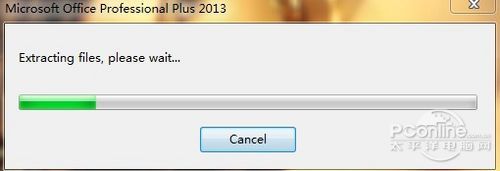|
北京时间2012年7月17日,微软新一代Office2013专业加强预览版(以下简称Office2013专业版)正式发布。想第一时间下载安装体验Office2013专业版的朋友可以参考本《Office2013专业加强版下载兼安装教程》。 PConline下载中心第一时间收录了624M的Office2013专业加强版(Office 15 官方预览版,又名The New Office),安装文件来自微软官方,安全可靠。推荐网友直接从PConline下载中心下载Office2013专业版,免去登陆官网注册再下载等麻烦事。
注:本次Office2013专业版只提供32位和64位的英文版、西班牙语版和日文版共6种版本选择。 Office2013安装时间大约为几分钟 跟以往的Office2010或Office2007那样,624M的Office2013专业版安装文件可谓够大的(WPS2012不到50M),因此安装时间得花几分钟。请大家耐心等待。 双击Office2013专业版安装文件,会出现一个正在解压的提示窗口,不用管,耐心等待,如果不想安装请按“Cancel”。
看到Office2013专业版正式的安装窗口出现之后,打钩,继续安装! 安装方式选择,“Upgrade(升级安装?为什么不是全新安装?)”和“Customize(自定于安装)”。 可能是笔者之前安装了又卸载Office2010的原因,自定于安装的第一步就是让笔者卸载旧版本。好吧,笔者看到英文就犯晕,直接点左下角的“Upgrade”,相当于默认安装模式。 再一次等待,时间可能是1分钟到5分钟,时间长度由电脑配置决定。 可能是笔者电脑的原因,Office2013专业版安装到最后的时候弹出一个Error错误弹窗。但实践证明,这个错误提示弹窗不影响Office2013的正常使用。 实践证明,Office2013专业版安装成功! 然而,不要以为安装完就可以马上用,在使用之前,还得走一些流程,请大家接着阅读本文。
随意打开Office2013的任意一个组件,如Word 2013。然后就可以看到一个First Things First的提示弹窗。 First Things First(可以理解为第一件要做的事?),问我们是否安装最新的补丁,笔者一向的选择是“Ask me Later(以后慢慢再装补丁)”。 或许,直接点击弹窗右上角的“X”可以直接跳过一系列的注册认证手续…… 接下来再看一个Office 15的视频(不是说好了是Office2013吗?)。 登陆微软 Windows Live 账号 要想使用Office2013专业版的全部功能,就必须得登陆Windows Live 账号,否则就无法使用Office2013的最给力的云功能。 Office2013专业版给用户提供了不同图案的皮肤(留意箭头处的纹路),大家可以自由选择。 到这里,我们已经真真正正完成了Office2013专业版的整个安装过程。接下来我们一起体验Office2013的强大功能吧!
Office2013三大组件截图欣赏 Office 2013专业版有一系列组件,笔者在此只列举Office2013三大组件(Word、Excel、PPT)的截图。 Office2013不知是不是也向WPS学了一点,直接打开Word2013等三大组件不再是简简单单的一个空白页,而是一个简单的导航窗口。导航窗口可以让用自由选择是否创建空白文档,或者直接套用模板(笔者还一时不习惯)。 写在最后 Office2013的安装方法跟以往的安装方法有些区别,希望这个简单的安装方法能帮助大家顺利安装Office2013专业加强版。 |
正在阅读:Office2013专业加强版下载兼安装教程!Office2013专业加强版下载兼安装教程!
2012-07-17 16:18
出处:PConline原创
责任编辑:wujinlong